본문 여기저기에
광고 게시 테스트를
진행해서
좀 난잡할 수 있음을
미리 양해 구할게요.
안녕하세요
흔한아재입니다.
드디어 이 포스팅을 하게 됐네요.
처음 블로그를 생성한고
대략 2주일 정도 지났어요.
드디어 애드 고시에 통과를 했어요.
승인 보류나, 탈락은 한 번도 없었는데
대신 심사를 열흘 정도 하네요.
결과 통보가 없이 기다리기만 하니
좀 답답하긴 했었죠.
사실 포스팅도 별로 없고
방문자도 그만큼 없어서
수익에 대한 기대가 없으니
언젠가는 승인 나겠지 하면서 방치해뒀는데
갑자기 메일로
승인 통보를 해버리네요
사실 기분은 그냥 그래요.
어차피 티끌 모아야 해서 그런 건가요? ㅋ
그럼 이제부터 구글 에드센스를
연결하는 방법과
광고를 게시해서
노출시키고 수익을 한번 만들어볼까요?
일단 기본적으로
네이버 블로그는
애드센스가 연결이 안 되고요
티스토리로 하셔야 되는 건 아시고
티스토리 블로그는 이미 만들어 놓고
있다고 생각하고 진행할게요.
여기가
구글 애드센스 홈페이지입니다.
https://www.google.co.kr/intl/ko/adsense/start/#/?modal_active=none
웹사이트로 온라인에서 수익 창출 | Google 애드센스 – Google
Navi Series 일본의 온라인 디렉토리가 지역 업체를 홍보하고 커뮤니티를 형성하는 데 도움을 줍니다. Kenji Shinjo 씨는 애드센스를 사용하여 비즈니스가 성공하도록 콘텐츠에 집중할 수 있습니다.
www.google.co.kr
이런 화면이 뜨면 성공입니다.

물론 구글 계정은 다들 가시고 계시겠지요?
그럼 가입하기를 클릭해 줍니다.
다음은 소스코드를 입력해서
사이트 소유를 인증하라고 합니다.
늘 해오던 절차니 그대로 진행해 줍시다.

태그 내용은 가렸어요 ㅎ
제공된 소스 코드를 복사할게요.
그다음은 내 블로그 관리자로 이동할게요.
꾸미기 탭으로 가서
스킨 편집
HTML 편집
순으로 들어가셔서
HTML 편집창에서
3번째, 혹은 4번째 줄에
<head> 줄이 있는데
그 밑에 복사해 넣으시면 됩니다.
여기서 잠시만.
*********** 의문점 ***********
여기서는 분명히 <head>에 복사하라고
나와있습니다만,
이렇게 완료하고 사이트에 접속해보시면
2주간 검토기간이라고 뜨길래
며칠 기다렸는데요,
그런데 보통 답변이 며칠 안으로
보류나, 불가 또는 승인이 온다고 하네요.
그런데 저 같은 경우는 일주일이
넘도록 답변이 없었어요.
그래서 사이트에 확인하던 중
옆에? 떠있는 곳을 클릭해서
읽어보니

이런 문구가 뜨는 겁니다.
아직 광고를 게시하기 전인데
소스코드로 확인하는 메시지에서
저런 문구가 뜨는데
저기에서는 <body>에 복사하라고 뜨네요.
그래서 저는
<head>와 <body>에 모두 복사해서
기다렸습니다.
그런데?
<head>에 붙여놓고
일주일 넘게 답변이 안 오던 것이
<body>에 붙여 넣고 기다리니
며칠 만에 답변이 와서 승인이 나네요.
때가 되어서 승인이 난 건지,
<body>에 소스코드를 붙여 넣어서
답변이 온 건지 확인할 길은 없지만,
제 경우에는 이런 일이 있었다.
는 것 정도로 참고해주세요.
*********** 끝 ***********
다음 할 일은
그냥 마냥 저냥 기다리는 겁니다...
아 무책임하다 ㅠ
구글에서 답변을 줄 때까지
무작정 기다려야 합니다.
그냥 기다릴 순 없으니
내 블로그를 체크해봅시다.
애드센스 승인난 블로거들의 후기를
대부분 살펴보면 공통된 글이 몇 가지 있네요.
첫 번째.
사진은 5~6장 써야 하니,
1~2장만 있어도 되니 등
얘기가 엇갈립니다.
제 추측대로라면
사진은 크게 의미가 없는 것 같네요.
두 번째.
글자 수가 1000자를 넘겨야 하니 등
글자 수에 대한 얘기들.

이 부분을 보시면
정렬과 가독성 부분이 중요한 것 같네요.
보기 쉽고 읽기 쉽게
정리를 잘해놓았는 지를
확인을 하는 모양입니다.
물론 글자 수도 너무 적으면 문제겠죠?
세 번째.
포스팅 내용과 개수와 종류.
포스팅의 내용은
c-rank지수에 영향을 미친다고 합니다.
c-rank는 쉽게 얘기해서
얼마나 전문성 있는 정보냐를 측정하는 지수
라고 생각하시면 쉽습니다.
일상이나, 맛집 이런 내용보다는
지식이나 정보 전달에서
전문적인 포스팅을 했냐에
점수를 매긴다고 하네요.
그리고 개수와 종류는
어느 정도 카테고리와
몇 개의 포스팅이 되어있는지로
확인해서 모자라면
콘텐츠 부족으로
거절이나 보류 난다고 합니다.
여러 블로거들의 정보를 보니
카테고리는 4~5개 정도,
개수는 20개 내외쯤
에서 승인이 난다고 하네요.
얼추 저 정도 기준에
부합된다고 생각하시면
며칠 기다려봅시다.
길게는 저처럼 열흘에서
한 달까지 가는 사람도
있다고 하네요.
어차피 이 포스팅을 보신다면
초보 혹은 신생 블로거일 테니
수익은 어차피 없습니다 ㅎ
그러니 진득하게 기다려보는 걸로 해요.
그러면 어느 날 갑자기 메일이 옵니다.
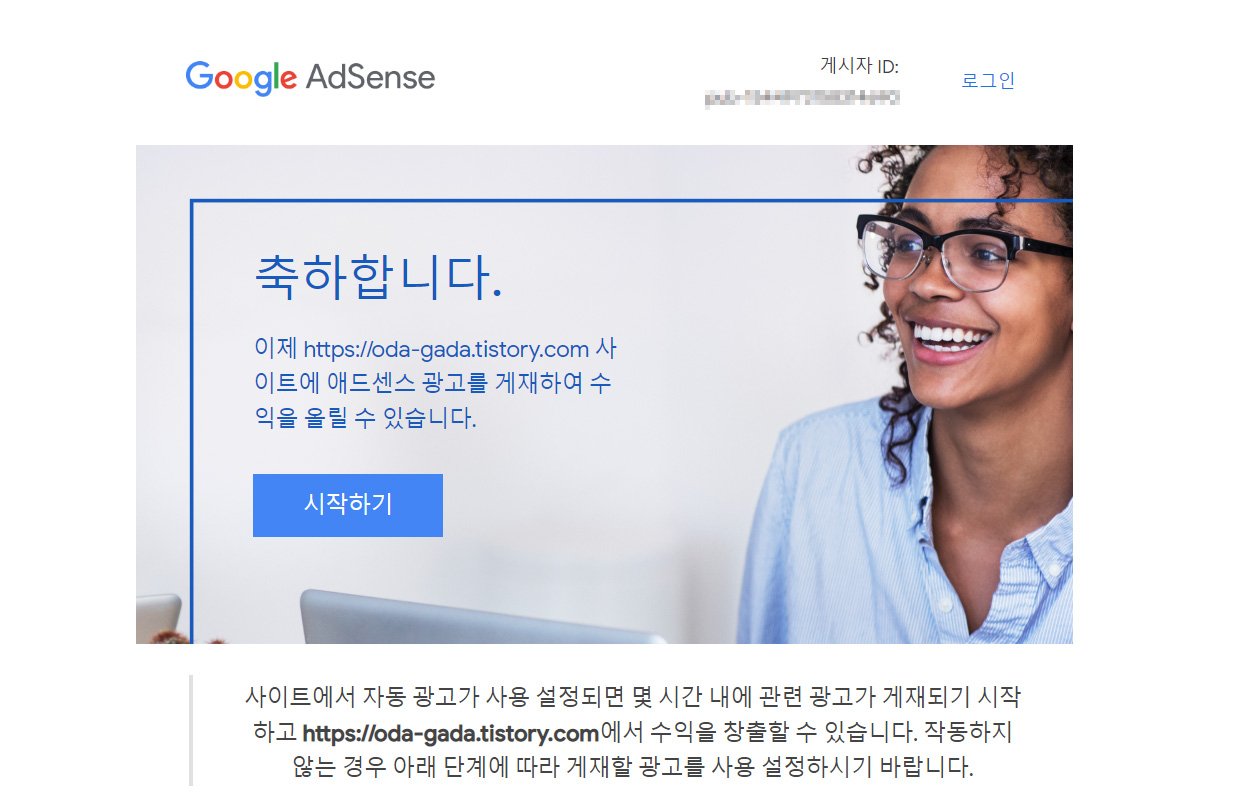
이렇게 승인이 났다고
축하 메일이 오네요.
그럼 이제 광고 노출로 돈을 쓸어 담아야겠죠?
물론 티끌을 쓸어 담는다는 말입니다.
그럼 이제
구글 애드센스 페이지로
이동합시다.

광고 단위 기준을 클릭해 줍니다.

광고가 세 가지 종류가 있네요.
우리가 주로 사용할 광고는
디스플레이 광고입니다.
인피드 광고와
콘텐츠 자동 삽입 광고는
지금 시험해보는 중인데,
굳이 필요한지 모르겠네요.
디스플레이 광고로
PC나 모바일 모두 가능합니다.
그리고 상단과 하단, 사이드까지 가능하고요.
본문 내 광고 삽입에 모양까지 다 있어서
나머지 두 광고는 왜 있는지 잘 모르겠네요.
아직 저도 초짜라서...
그럼 디스플레이 광고를 클릭합니다.

보시는 대로
사각형으로 생긴 광고입니다.
본문이나 상단, 하단에 적합하네요.

보시는 대로
가로로 직사각형 광고입니다.
이것도 본문이나,
상단 그리고 하단에 적합해요.

보시는 대로
세로로 직사각형 광고입니다.
사이드 광고에 적합합니다.
광고 크기는
반응형으로 해두셔야
PC든 모바일이든
자동으로 반응해서
노출됩니다.
원하시는 형태를 클릭해서
만들기를 합니다.
일단 수평형 / 반응형 으로 해볼게요.

그럼 이런 메시지가 뜨는데
직접 복사해서 붙여 넣기
할 필요는 없습니다.
왜냐하면 플러그인에서
사용할 거예요.
그럼 내 블로그
관리자로 이동합니다.

여기서 플러그인을 클릭합니다.
구글 애드센스는
총 세 가지가 있어요.
반응형 , PC , 모바일
반응형만 사용하시면
위에 포스팅한 내용처럼
PC와 모바일에서 둘 다 노출이 됩니다.

이 부분에
아까 복사해두신 소스코드를
붙여 넣기 하시면 됩니다.
구글 설명에 의하면
광고 노출은 1시간 정도 소요된다고 하네요.
혹 바로 노출이 안되더라도
시간을 좀 두고
기다리시면 노출이 될 겁니다.
이렇게 애드센스 승인 과정과
도움될만한 팁 그리고 광고 노출 방법까지
포스팅해보았습니다.
오늘도 한분이라도 도움이 되길 바라며
이만 물러갑니다.
다음 시간에는 애드센스 광고를
사이드바에 노출시키는 방법과
본문에 노출시키는 방법을 가지고
찾아뵙겠습니다.
댓글